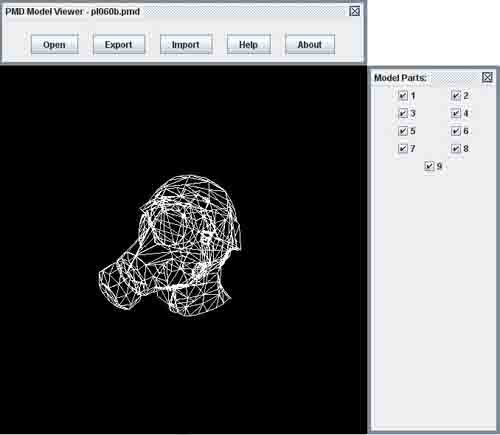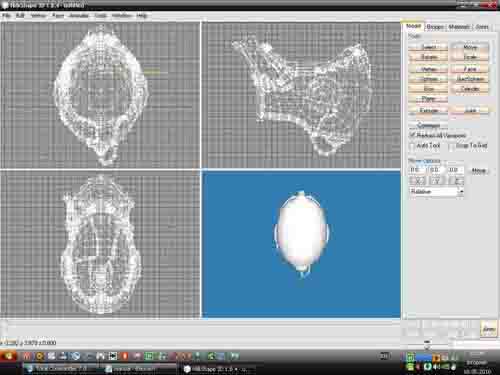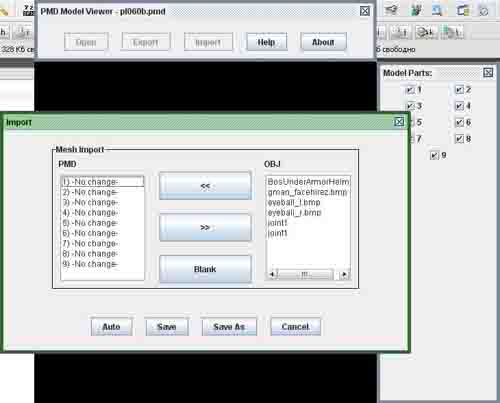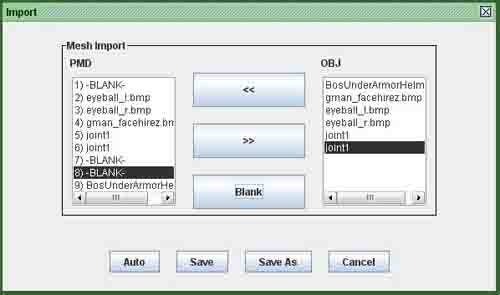Добавлен WebSter,
опубликован
Работа с моделями из Resident Evil
Содержание:
А в этой части статьи попробуем создать свой минимод для Resident Evil 4.
Необходимые программы:
- MilkShape 3D
- PMD Model Viewer
- Photoshop (или аналог, работающий с TGA)
Начинаем подготовку рабочего пространства.
- Создаём на диске папку с произвольным именем (как вам удобней)
- Создаём в ней две подпапки "оригинал PMD" и "OBJ модель" (можно и другие – главное: не запутайтесь)
- В первую папку кидаем оригинальную модель в оригинальном PMD-формате игры. (можно без текстур)
- Во вторую кидаем ту модель, которую будем вставлять (обязательно с текстурами и в Wavefront OBJ-формате).
Запускаем PMD Viewer.
Нажимаем OPEN и выбираем модель из Resident Evil. Видим что-то вроде:
Нажимаем OPEN и выбираем модель из Resident Evil. Видим что-то вроде:
Нажимаем EXPORT и конвертируем модель прямо в рабочую папку, назвав её, как вам будет угодно.
Закрываем PMD Viewer.
Открываем MilkShape 3D.
Жмём File->Import->Wavefront OBJ. Выбираем ту модель, которую будем вставлять. Видим следующее:
Жмём Ctrl+A (или "Edit->Select All"), чтобы сетка модели приобрела красный цвет.
Жмём File->Import->Wavefront OBJ. Выбираем свежесконвертированную модельку, которую будем менять.
Жмём File->Import->Wavefront OBJ. Выбираем свежесконвертированную модельку, которую будем менять.
Как видно, ориентация нашей и оригинальной моделей малость не совпадают. Надо это ликвидировать. Переключаемся на вкладку "Model" и жмем на кнопку "Move", после чего при помощи мыши передвигаем нашу модельку на модель из Resident Evil, чтобы ориентация совпадала.
Нажимаем на кнопку "Rotate" и вращаем модельку в пространстве с той же целью, не забывая время от времени жать на "Move" и поправлять горизонтальную и вертикальную ориентацию. Теперь наша моделька отцентрована.
Нажимаем на кнопку "Rotate" и вращаем модельку в пространстве с той же целью, не забывая время от времени жать на "Move" и поправлять горизонтальную и вертикальную ориентацию. Теперь наша моделька отцентрована.
Однако, как можно заметить, размеры оригинальной и нашей моделей слегка не совпадают. Надо это дело ликвидировать. Нажимаем на "Scale" и начинаем мышкой подгонять размеры, не забыв при этом поправлять ориентацию.
Теперь переключаемся на вкладку "Groups" и, щелкая по кнопке "Delete", удаляем части оригинальной модели, пока не останется только наша. Финальная моделька выглядит примерно вот так:
Теперь переключаемся на вкладку "Groups" и, щелкая по кнопке "Delete", удаляем части оригинальной модели, пока не останется только наша. Финальная моделька выглядит примерно вот так:
Можно также использовать "Tools->Clean". Это почистит острые углы и сгладит модель. Вышло красиво, но неоттекстурено. Надо наложить текстурки. Переключаемся на вкладку "Materials" и нажимаем кнопку "New" столько раз, сколько у вас частей модели.
Опять переключаемся на вкладку "Groups" и жмем на "Select". Видим, как часть модельки стала красной. Переключаемся на вкладку "Materials" и щёлкаем по выделенной кнопке:
Опять переключаемся на вкладку "Groups" и жмем на "Select". Видим, как часть модельки стала красной. Переключаемся на вкладку "Materials" и щёлкаем по выделенной кнопке:
В выпавшем окошке выбираем текстурку для этой части и нажимаем "Open". Теперь жмём кнопку "Assign". Переключаемся на вкладку "Groups" и снимаем выделение с части снова щёлкнув на "Select". Подобным образом применяем текстуры для всех частей модели.
Жмём "File->Export->Wavefront OBJ" и сохраняем модель в подпапку "оригинал PMD". Текстуры кидаем туда же.
Закрываем MilkShape 3D и открываем его заново. Импортируем модель (через File->Import->Wavefront OBJ) из подпапки "оригинал PMD". Проверяем, все ли текстуры отображаются корректно. Если нет, накладываем их заново и экспортируем модельку обратно в ту же папку ("File->Export->Wavefront OBJ").
Открываем PMD Viewer, открываем оригинальную модель из резидента. Жмём "Import" выбираем нашу только что сделанную модельку. Получаем следующее окошко:
Жмём "File->Export->Wavefront OBJ" и сохраняем модель в подпапку "оригинал PMD". Текстуры кидаем туда же.
Закрываем MilkShape 3D и открываем его заново. Импортируем модель (через File->Import->Wavefront OBJ) из подпапки "оригинал PMD". Проверяем, все ли текстуры отображаются корректно. Если нет, накладываем их заново и экспортируем модельку обратно в ту же папку ("File->Export->Wavefront OBJ").
Открываем PMD Viewer, открываем оригинальную модель из резидента. Жмём "Import" выбираем нашу только что сделанную модельку. Получаем следующее окошко:
Теперь надо перенести все части из правого столбика в левый таким образом, чтобы они замещали свои аналоги на оригинальной модели (например, обойму на обойму, глаз на глаз, лицо на лицо и так далее). Для этого щелкаем на строчку в левом столбике и на соответствующую её строчку в правом, после чего нажимаем кнопочку "<<". И так, для каждой части НАШЕЙ модели. Те части, оригинала что остались неизменёнными, лучше всего затереть. Для этого Щёлкаем на строчку в левом поле и жмём кнопочку "Blank". Получается вот это:
Когда всё заменено, жмём "Save as" и сохраняем под произвольным именем. Лучше не нажимать Save, если у вас нет бэкапа, так как это может испортить первоначальную модель. Когда сохранение завершено, открываем нашу получившуюся модельку в PMD Viewer. Если она отобразилась в виде сетки, то всё получилось. Переименовываем её под оригинальный файл, предварительно удалив его, и вместе с текстурами кидаем в нужную игровую подпапку, из которой вы его брали. Проверяем в игре. Если в игре текстуры оказались перевёрнуты (бывает и такое), то переворачиваем их в Photoshop (или аналоге) и пересохраняем. Играемся.
Хочется добавить, что Rsident Evil, так же, как и WarCraft 3, может использовать ресурсы из папки, то есть чтобы установить Ваш мод, достаточно кинуть модель в ту же папку игры, из которой Вы ее взяли вместе с текстурами. Саму модель необходимо переименовать в название той, вместо которой Вы хотите ее использовать, при этом оставив названия текстур неизменными. Не забывайте делать бэкапы! Если у Вас Resident Evil, то бекап у Вас в виде архива и чтобы вернуть оригинальную модель в игру, Вам достаточно удалить или переименовать свою. Если же у Вас Biohazard, то не забывайте создавать резервные копии, редактируемых Вами файлов, так как о Вас в данном случае никто не позаботился.
Таким образом можно поменять почти всё в игре. Проще всего с оружием, предметами и головами персонажей. С телами могут быть проблемы с анимацией, но тут уж я вам не помощник. Я сам не умею менять тела. Удачи в моддинге.
Прикрепленный файл - модель золотой киски, инкрустированной камнями, на примере которой показывалась первая часть статьи.
Содержание
Комментарии пока отсутcтвуют.
Чтобы оставить комментарий, пожалуйста, войдите на сайт.

 WC3
WC3